Como personalizar a tela inicial do seu Echo Show

O Echo Show é o único produto Amazon Echo com uma tela inicial. Quando você não estiver usando, o Show irá sugerir comandos de voz, exibir seus eventos e até trazer eventos atuais. Se você não gostar do que vê, pode personalizar a foto de fundo e os cartões que o Echo Show exibe quando não está fazendo outra coisa.
Para personalizar a tela inicial do seu Echo Show, deslize para baixo na parte superior da tela e toque em Configurações.

Em direção ao topo da lista, toque em Tela inicial.
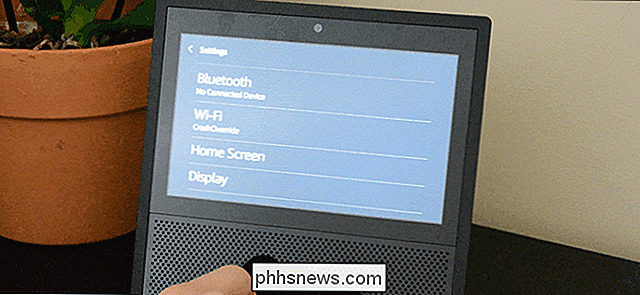
Há duas maneiras de personalizar sua tela inicial aqui. Primeiro, vamos começar com o Background. Toque nele e você verá três opções para o plano de fundo da tela inicial:
- Padrão: Essa opção extrairá fotos selecionadas da biblioteca de fotografia da Amazon. Esta é a opção que o seu Echo Show usa fora da caixa, então ele já deve estar selecionado.
- Foto do aplicativo Alexa: Isso permitirá que você envie sua própria foto para o Echo Show. Ele exibirá apenas uma foto, em vez de percorrer vários. Para configurar isso, você precisará usar o aplicativo Alexa que controla seu dispositivo.
- Prime Photos: Se você usar o Amazon Prime Photos para armazenar suas fotos, poderá escolher um dos álbuns da sua conta para Seja seu fundo. Seu Echo Show passará por cada foto do álbum.
Demonstraremos como alterar seu plano de fundo para uma única foto. Toque em Alexa App Photo.

Seu Echo Show lhe dirá que você precisa adicionar uma foto com o aplicativo Alexa. Abra o aplicativo no seu telefone. Toque no botão de menu no canto superior esquerdo e escolha Configurações.
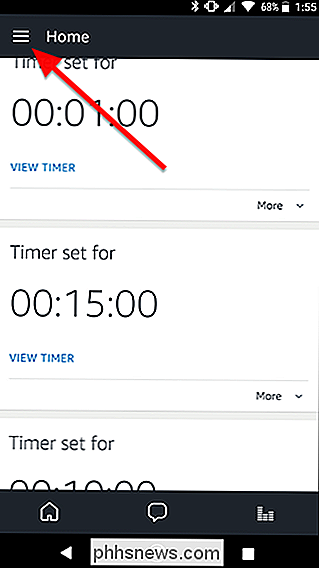
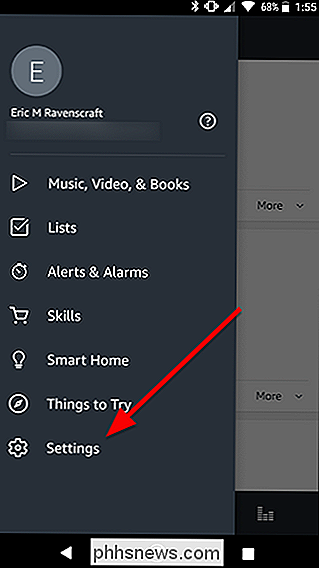
Role para baixo na lista para encontrar seu Eco Show e toque nele.
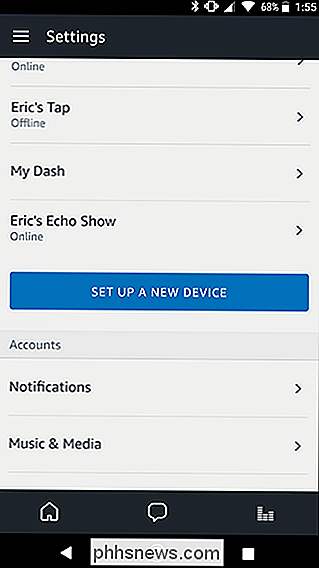
Logo abaixo do Plano de fundo da tela inicial, toque no grande botão azul Escolha uma foto. > No seletor de arquivos exibido, escolha uma foto que você queira usar como plano de fundo.
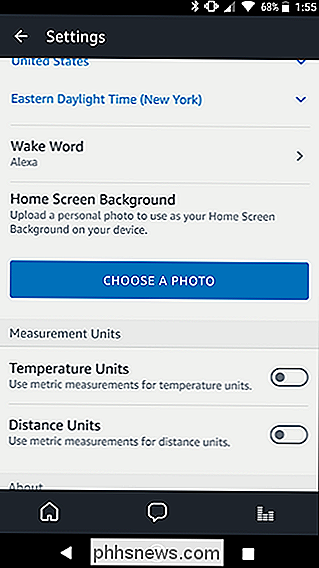
Na próxima tela, você pode mover ou ampliar a foto apenas na região desejada. A sobreposição mostrará a você qual parte da foto ficará visível na tela.
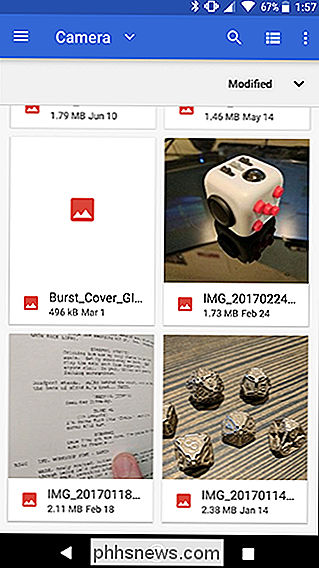
Agora sua foto será ajustada para o segundo plano no seu Echo Show! Se você gostaria de voltar para o padrão ou a opção Prime Photos, você pode fazer isso no próprio Echo Show. No entanto, se você quiser alterá-lo para outra foto de plano de fundo, precisará do aplicativo Alexa novamente.
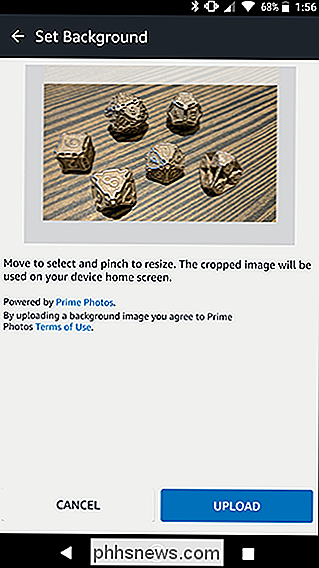
De volta ao menu Tela inicial, há mais uma opção de personalização chamada Preferências do cartão inicial. Toque nele
A primeira opção na parte superior da tela é rotulada Rotação. Isso determina com que frequência o Echo Show gira as cartas - coisas como seus eventos ou notícias - na sua tela inicial. Por padrão, isso é definido como Girar Continuamente, o que continuará alterando qual cartão está sendo exibido na tela. Se você escolher Girar uma vez, os cards serão exibidos uma vez sempre que você for para a tela inicial, mas caso contrário, você precisará deslizar de um cartão para outro para ver os novos.

Abaixo, você encontrará o verdadeiro parte interessante. Aqui, você verá um conjunto de alternâncias para os tipos de informações que podem ser exibidas na tela inicial. Existem quatro alternâncias que você pode ativar ou desativar. As notificações mostrarão alertas sobre novas habilidades ou sugerir comandos de voz para tentar. Os próximos eventos extrairão informações do seu calendário e informarão o que está por vir. Drop In irá mostrar-lhe qualquer um que você pode entrar em contato rapidamente usando o recurso Drop In da Amazon (se você não tiver desativado totalmente). Por fim, os Trending Topics mostrarão cards com notícias e eventos atuais. Se você não quiser ver nenhuma dessas informações, desative essas opções.
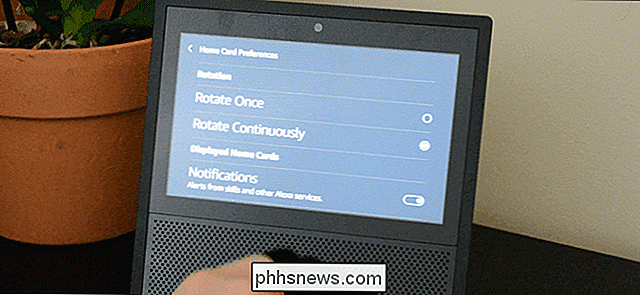
A tela inicial do Echo Show não faz muito, mas não é necessário. Felizmente, você pode personalizar praticamente todos os aspectos do que a Amazon mostra quando você não está usando o Echo Show com apenas alguns toques.
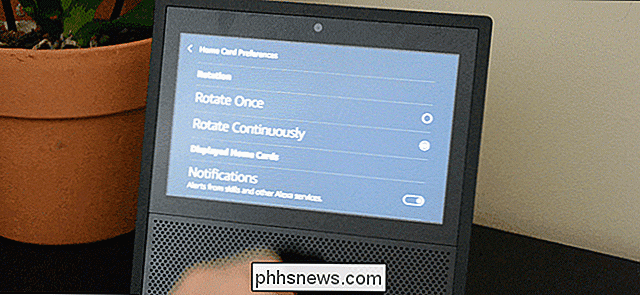

Como controlar quando as Atualizações do macOS estão instaladas
As atualizações são necessárias, mas irritantes. É por isso que o seu Mac, por padrão, instala-os automaticamente. As atualizações do sistema protegem o seu Mac contra malware e outras ameaças, e ocasionalmente adicionam novos recursos. O mesmo vale para as atualizações de software, por isso é importante manter todos os seus aplicativos atualizados.

Como usar a pesquisa do Facebook para encontrar alguém ou qualquer coisa
Quando você pensa no Facebook, a pesquisa provavelmente não é a primeira coisa que vem à mente. E para ser justo, por muito tempo a função de busca do Facebook foi bem terrível. Não é mais o caso, no entanto. Uma série de mudanças nos últimos anos tornou a função de busca do Facebook realmente fácil de usar e bastante poderosa, tudo ao mesmo tempo.



